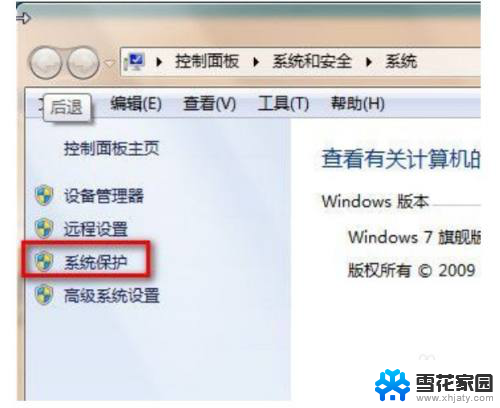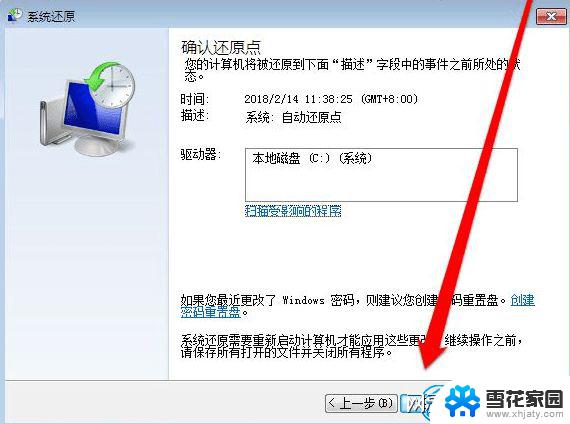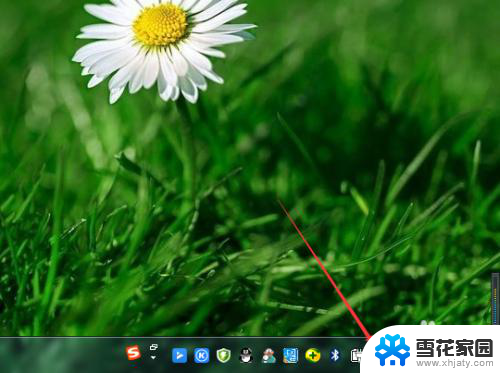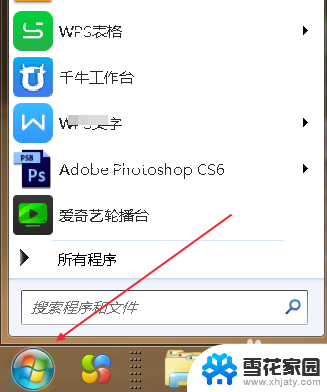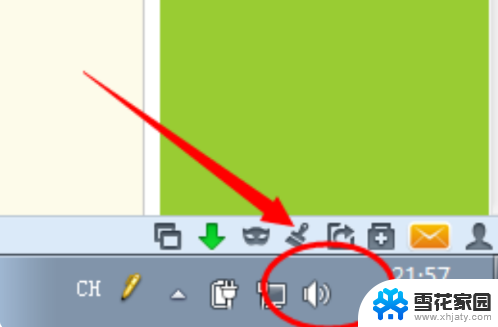windows7笔记本如何恢复出厂设置 笔记本电脑win7如何恢复出厂设置
更新时间:2023-12-27 13:44:08作者:xiaoliu
在使用Windows 7笔记本电脑的过程中,有时我们可能会遇到一些问题,例如系统运行变慢、病毒感染等,而恢复出厂设置是一个较为常见的解决办法。笔记本电脑Win7如何恢复出厂设置呢?恢复出厂设置可以让我们的电脑回到初始状态,就像刚购买回来一样。接下来我们将详细介绍如何进行Win7笔记本电脑的恢复出厂设置。
操作方法:
1.打开我的电脑
打开想要恢复出厂设置的笔记本电脑,找到并打开我的电脑。
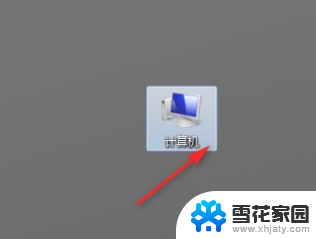
2.打开控制面板后打开系统安全
在我的电脑页面里找到并点击打开控制面板。在控制面板页里找到并打开打开点击系统和安全。
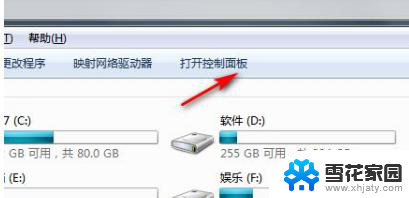

3.
点击恢复系统设置或计算机
在系统和安全页,找到打开点击备份你的电脑后点击恢复系统设置或计算机。
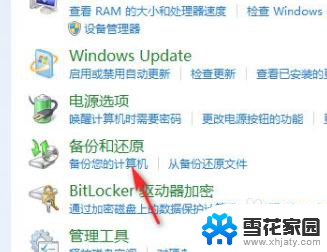
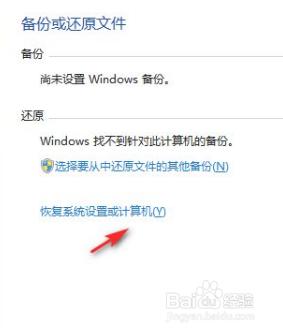
4.点击系统还原
在恢复系统设置或计算机页面打开系统还原。
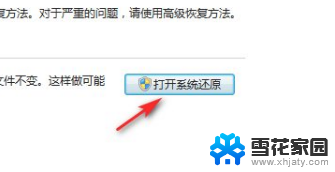
以上是关于如何将Windows 7笔记本电脑恢复到出厂设置的全部内容,如果您还有任何不清楚的地方,可以参考我的步骤进行操作,希望我的指导对您有所帮助。